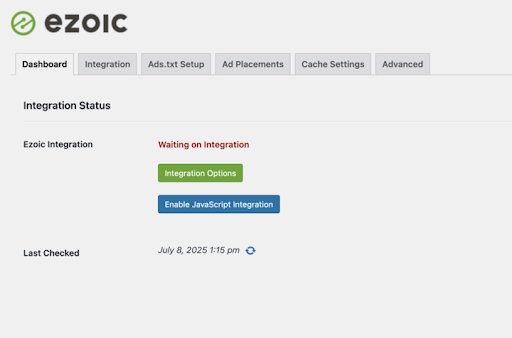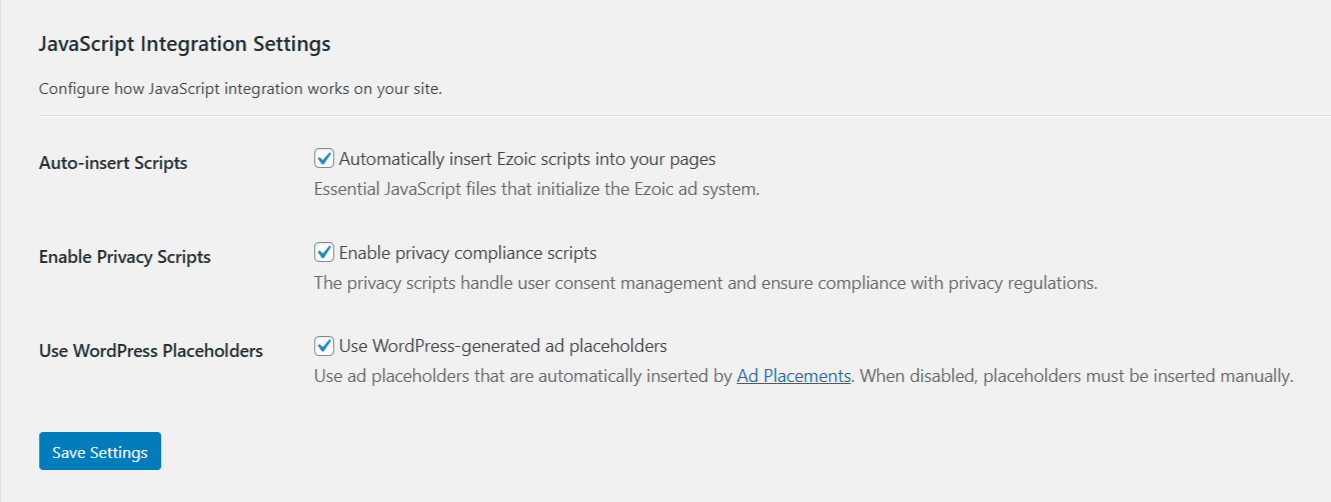Nota: Questo articolo si applica ai siti che desiderano integrare il loro sito utilizzando JavaScript e stanno utilizzando WordPress. Si consiglia ai siti che non utilizzano WordPress di seguire le istruzioni qui invece.
Passo 1: Installa o Aggiorna il Plugin Ezoic
-
Nel tuo dashboard di WordPress, vai su Plugin > Aggiungi Nuovo
-
Cerca "Ezoic"
-
Clicca su Installa e poi su Attiva
-
Se hai già installato il plugin, assicurati che sia aggiornato all'ultima versione
Passo 2: Abilita l'Integrazione JavaScript
-
Vai su Impostazioni > Ezoic > scheda Dashboard o scheda Integrazione
-
Clicca "Abilita Integrazione JavaScript" o "Accendi Integrazione JavaScript"
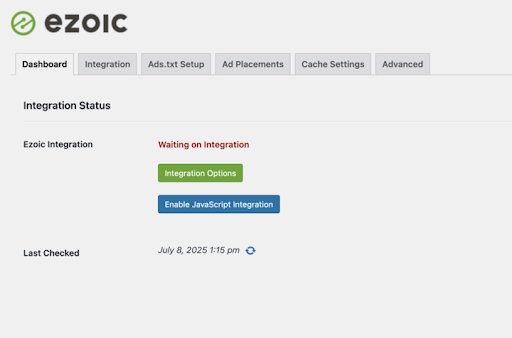
Quindi controlla ciascuna delle opzioni seguenti:
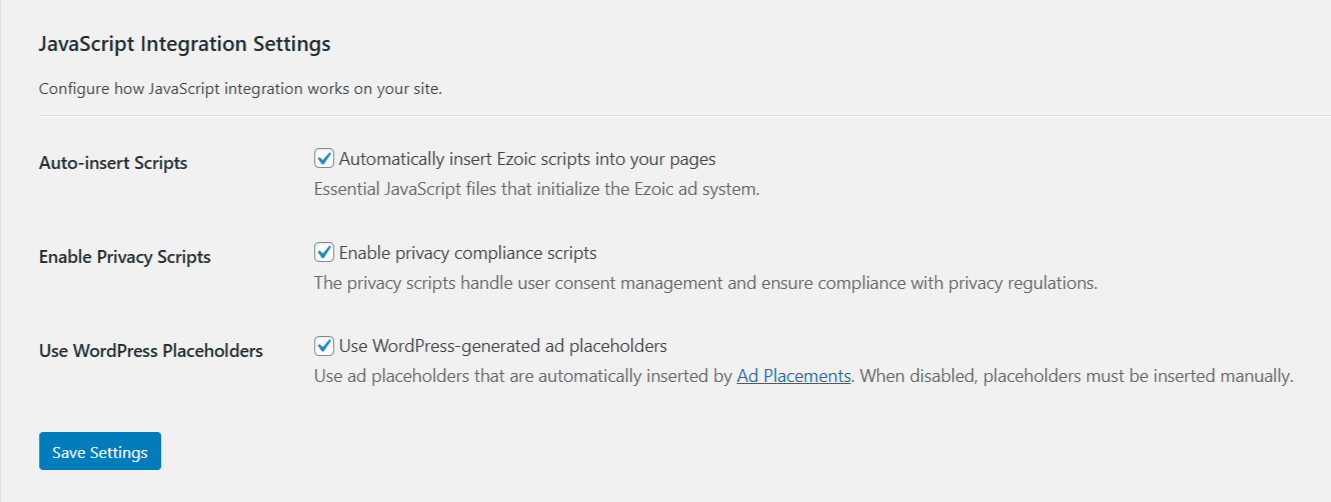
Si noti che potrebbe essere necessario svuotare qualsiasi cache di terze parti affinché i nostri script possano essere visualizzati nel front-end.
Passo 3: Migrare gli ID segnaposto
Il plugin crea segnaposto predefiniti generati da WordPress, ma questi potrebbero non corrispondere alle tue unità ad alte prestazioni. L'IA di Ezoic utilizza dati storici per impostare soglie di offerta dinamiche, quindi mantenere gli ID segnaposto originali è fondamentale per mantenere le entrate.
-
Apri questo report di Big Data Analytics (BDA) per trovare:
-
Includi solo il segnaposto con le migliori prestazioni per ciascun tipo di posizione (ad esempio, se esistono più annunci 'sotto il primo paragrafo', usa quello con il miglior RPM). Se non esistono dati per un particolare tipo di posizione sul tuo sito, mantieni l'ID segnaposto predefinito fornito nella sezione Posizionamenti pubblicitari del plugin.
Apri e fai una copia del Foglio di Lavoro Mapping Segnaposto per documentare le tue selezioni di segnaposto e organizzare quali ID verranno inseriti nel plugin di WordPress.
-
Vai su Impostazioni > Ezoic > Posizionamenti pubblicitari > clicca sull'icona dell'ingranaggio per accedere a Impostazioni dei posizionamenti > Avanzate in WordPress
- Controlla 'Abilita selezione ID posizionamento', poi 'Salva modifiche'
-
Vai su Impostazioni > Ezoic > Posizionamenti pubblicitari in WordPress
Passo 4: Conferma che Ads.txt è Configurato
-
In WordPress, vai su Impostazioni > Ezoic > scheda Configurazione Ads.txt
-
Abilita la Gestione Automatica di Ads.txt
Se necessario, fai riferimento a questa guida di configurazione:
Come Configurare il Tuo File Ads.txt
Passo 5: Aggiorna la Tua Informativa sulla Privacy
Per rispettare i requisiti dei partner pubblicitari e mantenere la trasparenza con i visitatori, è necessario aggiornare l'informativa sulla privacy del sito per riflettere il tuo rapporto con Ezoic.
Passo 6: Finalizza l'Integrazione Rimuovendo l'Integrazione Cloud
Nota: Questo passaggio non si applica ai siti che passano dall'integrazione WordPress.
Prima di rimuovere l'integrazione Cloud, verifica se il tuo sito attualmente utilizza il certificato SSL di Ezoic. Se il tuo SSL è gestito tramite Ezoic:
-
Devi prima installare un certificato SSL valido tramite il tuo host di origine o CDN (ad esempio, Let's Encrypt, Cloudflare, o il tuo web host)
-
Assicurati che HTTPS continui a funzionare correttamente prima di disattivare l'SSL di Ezoic o di cambiare DNS
Il mancato setup di un certificato SSL al di fuori di Ezoic potrebbe causare l'interruzione del sito o visualizzare avvisi di sicurezza.
Dopo aver verificato che i segnaposto siano visibili e funzionino correttamente:
Se hai utilizzato Cloudflare tramite Ezoic:
Se hai utilizzato l'integrazione del server dei nomi:
Questo completa la tua transizione all'integrazione plugin.
Passo 7: Migrare i Video
Il Generatore di Codice di Incorporazione dalla tua Dashboard Video può essere utilizzato per aggiungere il nostro Lettore Video al tuo sito web.
Se hai video esistenti su Open.Video, segui i passaggi sottostanti per trasferirli al dominio del tuo sito:
- Integra il dominio video con una delle seguenti opzioni:
- Genera una nuova sitemap e inviala a Google Search Console
- Crea una regola di reindirizzamento 301 come: domain.com/openvideo/* reindirizza a videos.domain.com/openvideo/*
- Aggiorna i link di navigazione
- Verifica che sia stato fatto correttamente
- Se non viene eseguito correttamente, il tuo sito può perdere posizionamento, i video possono andare giù, ecc.